Dodawanie pacjenta na wizytę
Program Medfile® pozwala na dodawanie wizyty pacjenta w kalendarzu lekarza w bardzo intuicyjny sposób.
Zainteresowanego wizytą pacjenta w trakcie kontaktu telefonicznego lub bezpośredniego można umówić na najbliższy wolny termin do wybranego lekarza.
Intuicyjne prowadzenie Elektronicznej Dokumentacji Medycznej.
W menu znajduje się zakładka „Pacjenci”.
Z kartoteki pacjentów wybieramy
konkretnego pacjenta.

Wchodząc w „Szczegóły” kartoteki danego
pacjenta – pojawia się dostęp do całej
jego Elektronicznej Dokumentacji
Medycznej dzięki czemu widać podgląd
do wszystkich informacji
związanych z pacjentem (dane osobowe,
podstawowe informacje medyczne,
rozpoznania, wizyty po terminie,
zaplanowane wizyty, historia wizyt,
formularze pacjenta, załączniki,
recepty, dokumenty księgowe).

W kartotece jest możliwość
zaplanowania wizyty poprzez użycie
przycisku „Zaplanuj wizytę”.

- Wybieramy: lekarza oraz gabinet, a następnie odpowiednią kartę wizyty,
- Z listy rozwijanej usług, naciskamy na właściwą oraz opcjonalnie możemy również wpisać notatkę do wizyty,
- Weryfikujemy długość, cenę oraz możliwy rabat przy usłudze.

- Po kliknięciu pola „Data” możemy wybrać odpowiednią datę wizyty z rozwijanego kalendarza,
- Wybieramy godzinę, o której się odbędzie wizyta,
- W tym miejscu można zdecydować, czy wizyta będzie powtarzalna (np. regularnie co tydzień),
- Kończymy planowanie wizyty przez „Zaplanuj wizytę".

Po zakończeniu planowania wizyty widzimy danego pacjenta, który został dodany na wizytę w określonym przez nas dniu oraz o wybranej godzinie w kalendarzu.

Program dla placówki medycznej Medfile® dzięki łatwej obsłudze sprawia, że czynności przeprowadzane w systemie są bardzo proste i intuicyjne.
Planowanie wizyt nie zajmuje już tyle czasu, co przy prowadzeniu kartoteki medycznej papierowej.
Staramy się, by każda kartoteka pacjenta była przejrzysta i zrozumiała dla specjalisty, jak i dla samego pacjenta, który ma możliwość uzyskania wydruku po wizycie.
Medfile® przeznaczony jest dla lekarzy różnych specjalności oraz dla fizjoterapeutów.
Można też skorzystać z kalendarza online, który umożliwi zapisywanie się pacjentom na wizytę także z poziomu strony internetowej gabinetu.
Najczęściej zadawane pytania
Tak. Do każdego pacjenta przypisana jest historia jego wizyt.
Zgodę na wysyłanie wiadomości SMS należy ustawić w kartotece pacjenta. W zakładce "Pacjenci" należy wybrać konkretnego pacjenta za pomocą przycisku "Szczegóły", następnie należy przejść do edycji danych pacjenta i zaznaczyć jedną z opcji “Pacjent wyraził zgodę na wiadomości SMS”.
Klikając w zakładkę „Pacjenci”, klikamy w odpowiedniego pacjenta i wybieramy opcję „Szczegóły”, bądź w „ołówek” po prawej stronie i wybieramy „Edytuj dane pacjenta”.
Istnieje możliwość bezpośredniego przejścia do kartoteki pacjenta oraz dodatkowo można wybrać numer telefonu pacjenta (np. w razie zwolnienia się terminu wizyty, możemy natychmiastowo go o tym poinformować).
Tak, można dane wpisać ręcznie w polu „Inny adres” oraz pobrać z obecnej kartoteki w Medfile przyciskiem „Wklej adres pacjenta”.






































 ENG
ENG




 Zaloguj się
Zaloguj się

 Zwiń menu
Zwiń menu
 Załóż darmowe konto
Załóż darmowe konto 



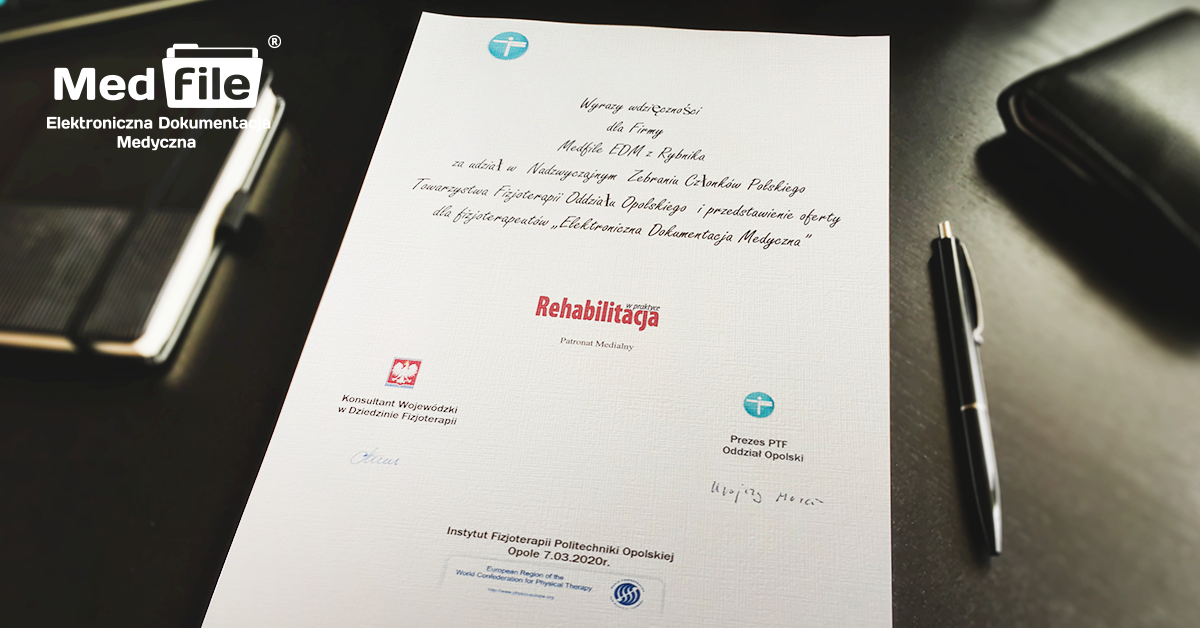










 Pobierz ulotkę
Pobierz ulotkę
